
本文操作环境:windows10系统、thinkpad t480电脑。
首先我们打开win10系统的控制面板窗口,然后点击右上角的查看方式,将类别选为“大图标”菜单项。

变成大图标查看方式后,我们找到并点击如下图的“电源选项”图标;
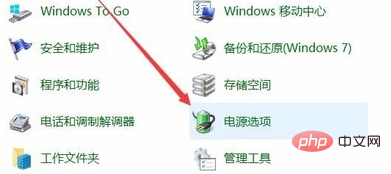
接下来,打开如下图的电源选项后,我们看看到只有“平衡”模式,而没有高性能模式。
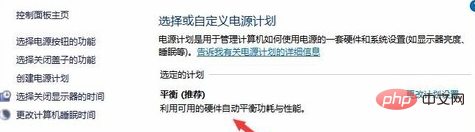
接下来,我们点击左边的“创建电源计划”菜单项,如图所示。

接下来,就会打开创建电源计划的窗口,我们选择如下图的“高性能”一项,然后给计划名称输入一个我们好记的名字,然后点击下一步;

接下来,在打开的窗口,可以设置关闭显示器或进入睡眠状态的时间,然后点击 创建;

相关推荐:windows系统
以上就是win10电源高性能模式找不到了怎么办的详细内容,更多请关注知识资源分享宝库其它相关文章!
版权声明
本站内容来源于互联网搬运,
仅限用于小范围内传播学习,请在下载后24小时内删除,
如果有侵权内容、不妥之处,请第一时间联系我们删除。敬请谅解!
E-mail:dpw1001@163.com












发表评论